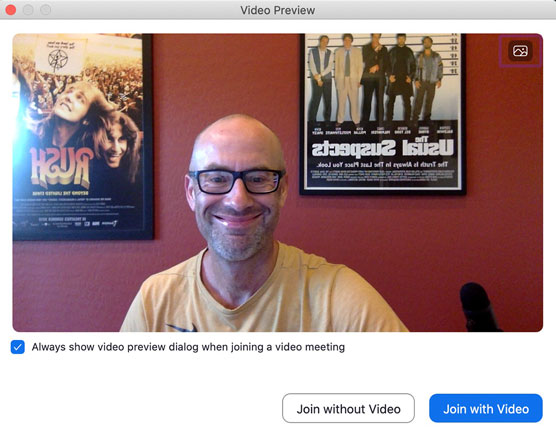Tako kot v resničnem življenju ne boste vedno gostili srečanja Zoom. Včasih boste sodelovali na sestankih z ljudmi iz zunanjih organizacij. Zoom omogoča izjemno preprosto pridružitev obstoječemu sestanku, ne glede na to, ali poznate PMI gostitelja ali URL sestanka.
Pridružitev sestanku z uporabo PMI gostitelja
Walter vas vabi na sestanek po e-pošti. Njegovo sporočilo vključuje njegov PMI in geslo za sestanek. Njegovemu sestanku se lahko pridružite tako, da sledite tem navodilom:
Zaženite namiznega odjemalca Zoom.
Na začetnem zaslonu kliknite ikono Pridruži se.
V pozivu vnesite PMI gostitelja.
(Izbirno) Vnesite geslo sestanka. Zoom je privzeto začel omogočati gesla za vse sestanke od 5. aprila 2020. (To polje lahko počistite, če želite onemogočiti to možnost, vendar priporočam, da jo pustite omogočeno iz varnostnih razlogov.)
Vnesite svoje ime ali tisto, kar želite, da vas pokličejo drugi na sestanku.
(Izbirno) Označite, ali želite onemogočiti zvok, tako da izberete ustrezno potrditveno polje. Privzeta možnost Zooma vas poveže s sestankom z omogočenim zvokom v računalniku.
(Izbirno) S klikom na izbirno polje na levi označite, ali želite onemogočiti svoj video. Privzeta možnost Zooma vas poveže s sestankom z omogočenim videom v računalniku.
Kliknite modri gumb Pridruži se. (Izbirno) Če ste se odločili, da se pridružite z omogočenim videom, vam Zoom prikaže poziv, ki vam omogoča predogled, kaj bodo videli drugi udeleženci, kot je prikazano.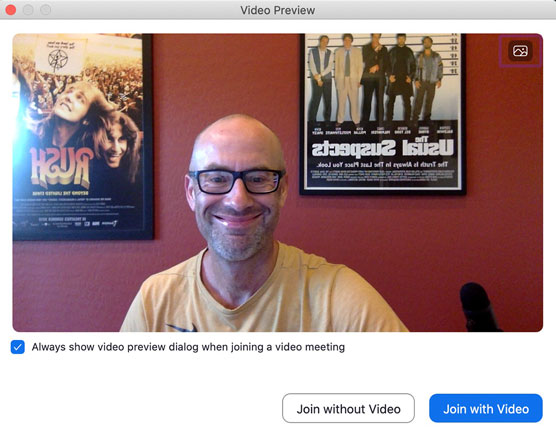
Poziv za vnos predhodnega srečanja z Zoomom.
Če vam je všeč, kar vidite, kliknite modri gumb Pridruži se z videoposnetkom; če ne, kliknite na beli gumb Pridruži se brez videa. Ob predpostavki, da gostitelj ni omogočil čakalnic za sestanke, se boste sestanku za trenutek pridružili.
Vnesti boste morali tudi geslo, če ga je zahteval gostitelj sestanka.
Zdaj ste se pridružili sestanku Zoom.
Pridružitev sestanku prek URL-ja
Donnie vas povabi na sestanek tako, da vam pošlje naslov URL. Lahko se mu pridružite na Zoomu, tako da sledite tem korakom:
Kopirajte in prilepite URL sestanka v naslovno vrstico svojega spletnega brskalnika in pritisnite tipko Enter. Ob predpostavki, da ste namestili namizni odjemalca Zoom, vas brskalnik pozove, da ga odprete.
Kliknite gumb Odpri ali Dovoli – ali enakovredni gumb v spletnem brskalniku.
Kliknite modri gumb Pridruži se.
Če vam je všeč predogled videoposnetka, kliknite modri gumb Pridruži se z videoposnetkom; če ne, kliknite na beli gumb Pridruži se brez videa.
Če se pridružite prek URL-ja, vam ni treba vnesti gesla za sestanek, ker Zoom geslo vstavi v povezavo.
Čakanje, da gostitelji začnejo svoja srečanja.
Recite, da ste prišli zgodaj na Jamesov sestanek, ali pa zamuja. Če je James vklopil čakalnice za svoj sestanek, lahko pričakujete, da boste videli zaslon čakalnice.